Cara Memberikan Contoh Produk Di WooCommerce
Diterbitkan: 2019-01-30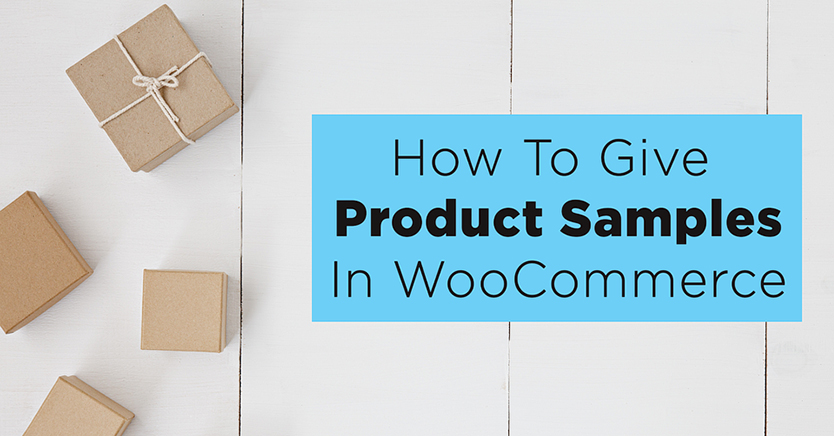
Apakah Anda menjalankan bisnis di mana pengambilan sampel produk adalah alat penjualan yang umum?
Mungkin Anda menjual versi kecil produk Anda untuk membuat pelanggan tertarik dengan produk lain yang Anda jual.
Atau mungkin Anda mengirimkan sampel ke calon pelanggan grosir agar mereka tertarik untuk memesan.
Anda juga dapat menggunakan sampel produk sebagai hadiah kecil untuk orang yang memesan produk terkait lainnya agar mereka tertarik dengan produk sampel. Ini bisa menjadi alat pemasaran yang hebat.
Jika Anda perlu memberikan sampel produk di WooCommerce, ada beberapa cara yang dapat Anda lakukan, tetapi Anda tidak ingin membiarkan pintu terbuka dan membuat orang mengambil keuntungan, hanya memesan sampel. Jadi hari ini saya akan menunjukkan kepada Anda beberapa cara untuk memberikan contoh produk (atau mendiskonnya) tetapi juga menutup kemungkinan penyalahgunaan.
Untuk salah satu metode ini, Anda harus memiliki alat yang dapat membantu Anda memberikan sampel produk secara khusus dan untuk itu, kami akan menggunakan plugin ekstensi kupon khusus untuk WooCommerce.
Masukkan Kupon Lanjutan untuk WooCommerce
Kupon Lanjutan adalah ekstensi WooCommerce yang memberi Anda kemampuan lebih lanjut dengan kupon WooCommerce standar Anda.
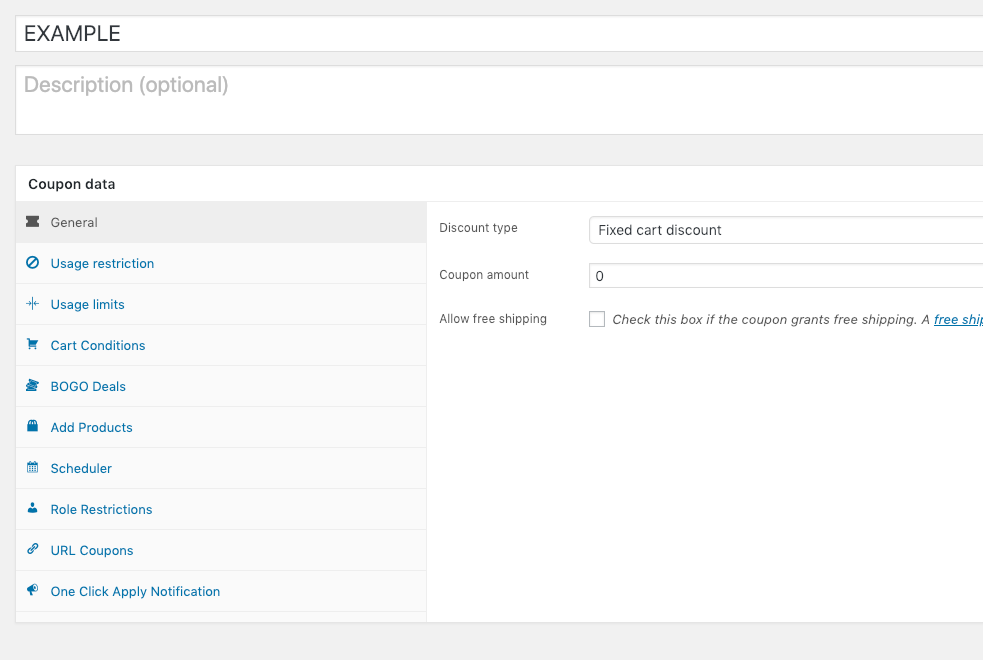
Ada fitur baru seperti penawaran BOGO, Kondisi Keranjang dan dalam hal sampel produk, fitur yang paling menarik adalah fitur Tambah Produk baru.
Dengan Kupon Lanjutan terpasang, Anda sekarang dapat menambahkan produk ke keranjang dalam jumlah tertentu dengan diskon khusus untuk item baris tersebut, ini adalah sesuatu yang tidak dapat Anda lakukan tanpa alat ini dan sangat berguna untuk memberikan contoh produk.
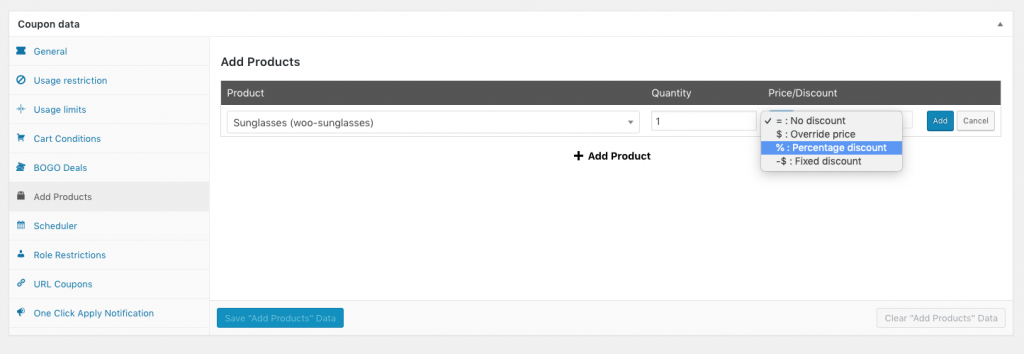
Cara Memberikan Contoh Produk Langkah Demi Langkah Dengan Menambahkan Fitur Produk
Untuk memberikan contoh produk, Anda harus menyiapkan kupon baru.
- Buka WooCommerce-> Kupon
- Klik Tambahkan Kupon Baru di bagian atas layar
- Beri nama
Karena Anda akan menggunakan kupon murni untuk menambahkan produk ke troli, secara teknis Anda tidak perlu menetapkan jumlah diskon, sehingga Anda dapat melewati tab Umum sama sekali.
- Buka tab Add Products dan Anda akan disajikan dengan layar yang terlihat seperti ini:
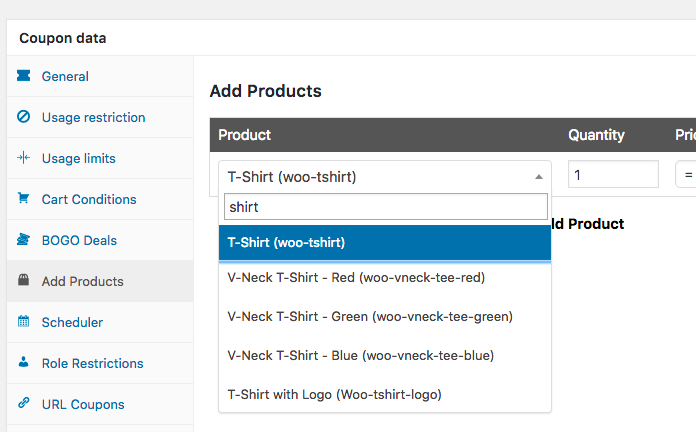
Seperti yang Anda lihat, Anda dapat mengetikkan nama produk dan itu akan mencari produk WooCommerce Anda untuk itu. Ini memudahkan untuk menemukan produk yang ingin Anda berikan sebagai sampel. Anda bahkan dapat memilih beberapa produk untuk ditambahkan ke keranjang jika diinginkan.
Perlu diingat, waktu produk akan ditambahkan ke troli adalah saat pengunjung menerapkan kupon di troli mereka.
- Pilih produk yang ingin Anda berikan sebagai sampel
- Tetapkan jumlah yang ingin diberikan
- Tetapkan jenis diskon untuk item baris (jika ada). Jika Anda mengganti harga sehingga gratis, kemungkinan besar Anda ingin memilih pengaturan "Ganti Harga" dan beri nilai 0,00 di kotak di sebelahnya.
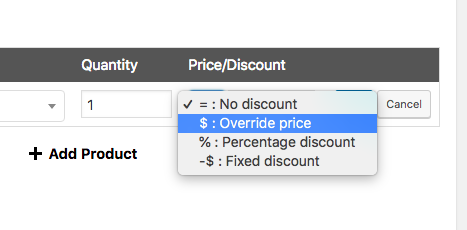
Hal lain yang perlu diingat adalah bahwa ini hanya akan berlaku untuk item baris khusus ini dan hanya jumlah item tertentu ini.
Jika mereka sudah memiliki item ini di troli mereka, item baris lain akan ditambahkan ke troli yang secara khusus diganti dengan harga/diskon ini dengan jumlah yang ditetapkan ke jumlah yang Anda tetapkan. Lihat tangkapan layar di bawah ini:
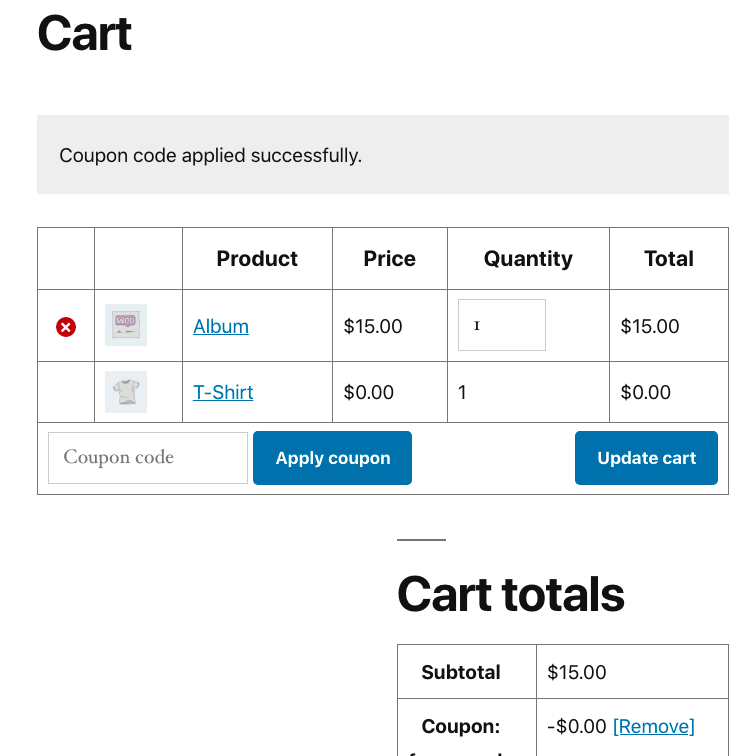
Jadi itulah dasar-dasar cara membuat kupon yang memberikan contoh produk. Sekarang mari kita lihat beberapa teknik lanjutan yang memanfaatkan beberapa fitur lainnya.
Membatasi Penggunaan Kupon Contoh Produk
Ada beberapa opsi pembatasan yang tersedia untuk kupon WooCommerce di jajaran fitur kupon standar, yang utama yang relevan bagi Anda di sini adalah:
- Membatasi berapa kali kupon dapat digunakan (baik jika Anda hanya memiliki sampel dalam jumlah terbatas untuk diberikan)
- Batasan berapa kali satu pengguna dapat menggunakan kupon
- Membatasi apakah kupon dapat digunakan bersama kupon lainnya
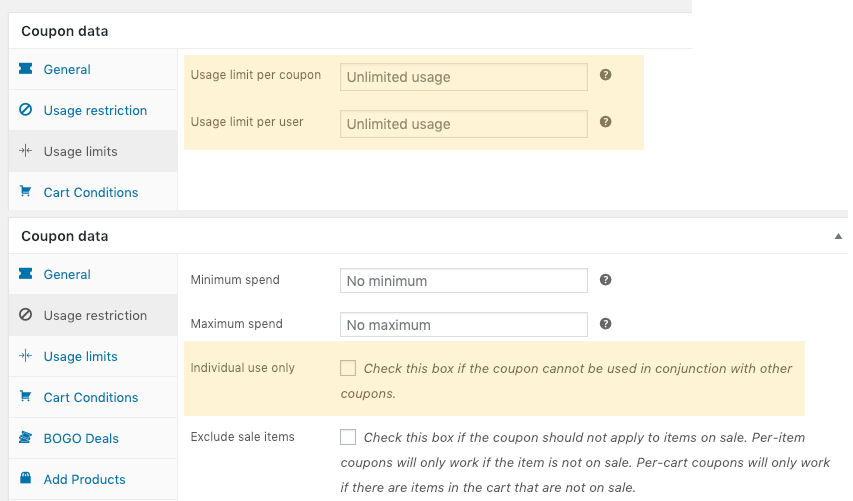
Namun, dengan Kupon Lanjutan, Anda mendapatkan ratusan opsi tambahan untuk membatasi apakah kupon boleh diterapkan atau tidak.

Ini sebagian besar dilakukan dengan memanfaatkan fitur Kondisi Keranjang.
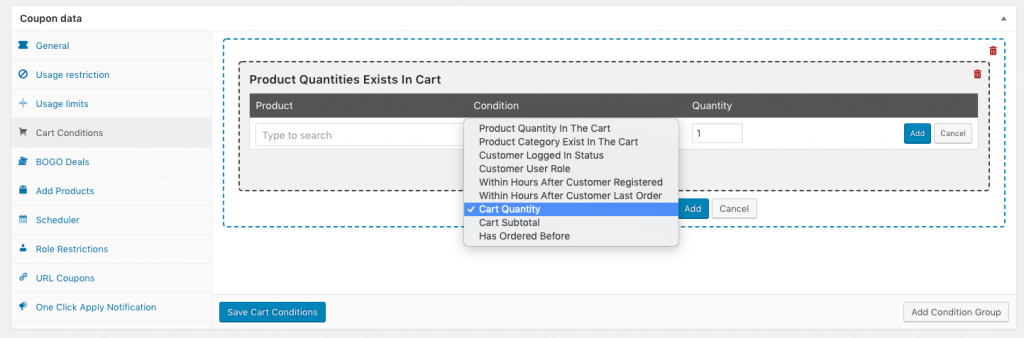
Anda dapat membatasi jika kupon dapat diterapkan ke keranjang berdasarkan salah satu kondisi berikut:
- Kuantitas Produk Dalam Keranjang
- Kategori Produk Ada Di Keranjang
- Status Masuk Pelanggan
- Peran Pengguna Pelanggan
- Dalam Beberapa Jam Setelah Pelanggan Terdaftar
- Dalam Beberapa Jam Setelah Pelanggan Terakhir Memesan
- Kuantitas Keranjang
- Subtotal Keranjang
- Telah Memesan Sebelumnya
Jika Anda membaca artikel ini di masa mendatang, mungkin juga ada kondisi kereta lain yang dapat Anda manfaatkan.
Beberapa Contoh Penggunaan Kondisi Cart
Berikut adalah beberapa contoh bagaimana Anda dapat menggunakan Kondisi Keranjang untuk menegakkan aturan kupon Anda secara kreatif:
- Batasi untuk keranjang belanja yang memiliki subtotal lebih dari $150
- Batasi hanya untuk pengguna tamu
- Periksa apakah pelanggan telah memesan produk tertentu dalam 2 pesanan terakhir mereka
- Berikan kupon hanya kepada pelanggan grosir yang memesan lebih dari $1000 subtotal
- Periksa apakah pelanggan memesan produk dari kategori tertentu
- Periksa apakah pelanggan memiliki lebih dari 1 produk tertentu di keranjang mereka
- Hanya izinkan kupon berlaku jika pelanggan memesan dalam 72 jam terakhir
- … dan seterusnya dan seterusnya
Anda juga dapat menggabungkan kondisi bersama dalam kondisi panjang.
Misalnya. Berikan kupon jika (beberapa kondisi) benar ATAU jika (beberapa kondisi lain) benar ATAU jika (beberapa kondisi lain DAN beberapa kondisi lainnya) benar
Seperti yang Anda lihat, Anda dapat menemukan ratusan permutasi.
Menerapkan Kupon Contoh Produk Secara Otomatis (Teknik Pemasaran Hebat)
Tip terakhir yang akan saya berikan seputar pemberian sampel produk melalui kupon adalah menunjukkan kepada Anda bagaimana menerapkannya secara otomatis ke keranjang belanja pelanggan.
Menerapkan kupon secara otomatis adalah cara yang bagus untuk memberikan kejutan kepada pelanggan Anda dan tidak ada yang memberi seseorang kesenangan yang lebih besar daripada mendapatkan sesuatu secara GRATIS, terutama yang tidak terduga!
Dalam teknik ini saya sarankan Anda menggunakan Kuantitas Produk Dalam Keranjang atau Kategori Produk Ada Dalam Keranjang kondisi keranjang.
Saat Anda mencentang fitur Auto Apply Coupon pada kupon, artinya ketika pelanggan mengunjungi cart, sistem akan memeriksa apakah kupon tersebut layak untuk diterapkan.
Untuk memeriksa kelayakan ini, perlu memeriksa Kondisi Keranjang .
Jadi misalnya, jika Anda memberikan botol sampel larutan pembersih gratis kepada pelanggan saat mereka membeli kacamata hitam, Anda ingin secara otomatis menerapkan produk itu ke troli saat mereka memiliki setidaknya satu kacamata hitam di troli. Anda juga ingin botol sampel larutan pembersih itu ditambahkan ke troli secara otomatis.
Begini cara Anda mengaturnya
Pertama, Kondisi Keranjang:
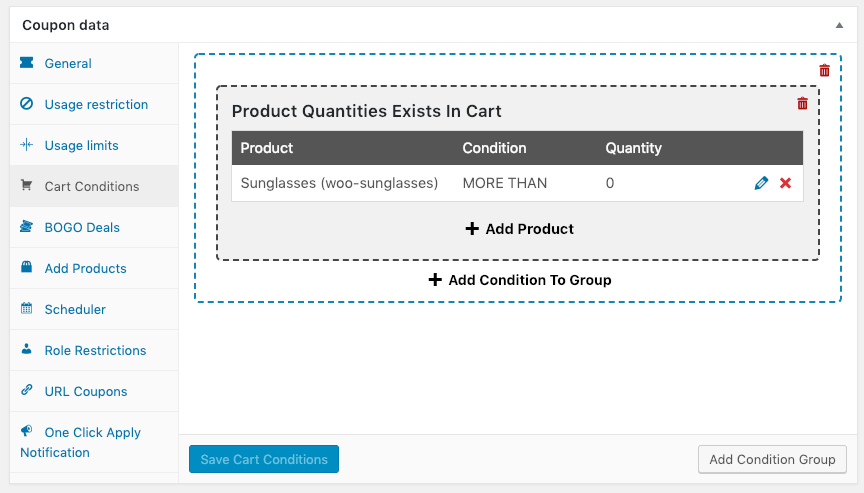
Selanjutnya, Anda perlu mengatur produk yang akan ditambahkan secara otomatis. Anda melakukannya di tab Tambahkan Produk.

Dan terakhir, Anda perlu memberitahunya untuk menerapkan secara otomatis, ini adalah bagian yang mudah.
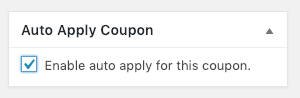
Mari kita coba:
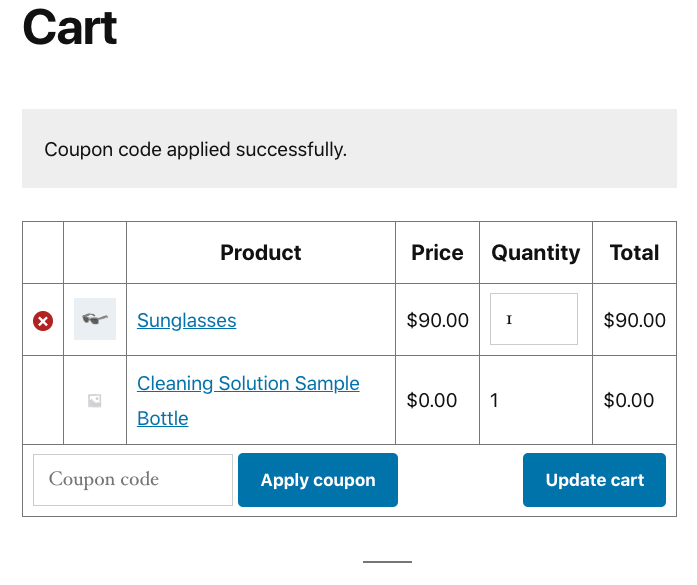
Apa yang saya suka tentang melakukannya dengan cara ini adalah jika kacamata hitam dilepas, begitu juga sampel larutan pembersihnya.
Dengan kata lain, mendapatkan sampel bergantung pada pemenuhan kondisi troli.
Membungkus
Jadi untuk menyelesaikan, kita telah belajar tentang:
- Menggunakan Kupon Tingkat Lanjut untuk memberikan produk saat kupon diterapkan
- Menerapkan batasan pada kupon (menggunakan batasan bawaan WooCommerce)
- Aplikasi pembatasan lebih lanjut melalui fitur Kondisi Keranjang di Kupon Lanjutan (ada ratusan permutasi kreatif!)
- Menerapkan kupon secara otomatis dan cara mengatur pemberian sampel gratis secara otomatis berdasarkan pembelian produk tertentu
Sekarang terserah Anda. Bagaimana Anda bisa menerapkan teknik pemasaran sampel produk di toko WooCommerce Anda? Bisakah Anda menggunakan Kupon Lanjutan untuk menjalankan kampanye sampel produk Anda pada uji coba otomatis?
